先说明一下技术奇客ITGeeker.net激活Google TV Streamer 4K的网络环境, 主路由为华硕的RT-BE88U路由器, 使用的是官方原始系统,所以也没办法设置域名劫持之类的, 旁路由是ImmortalWrt 25.02版本,基本等同于OpenWRT.
Google TV激活的时候无法连接网络,一种大家都认可的说法是因为设备没法连接上time.android.com的时间同步ntp服务,导致不让激活设备.
time.android.com连接不上的解决方法是,把它绑定到国内可使用的服务器ip上,比如203.107.6.88.比如OpenWRT等之类路由器都可以在UI直接操作,如果当官方的就不一定有了,比如我的RT-BE88U就没有.
原理就是给/etc/hosts加上一句: time.android.com 203.107.6.88
一开始看悟空百科的视频说,如果采用旁路由主网的话,这种修改方式是无法起作用的,又不想更改当前的旁路由主网,想着等弄个别的软路由当主路由再激活吧.因为测下来旁路由修改hosts之后的确没有解决Google TV连接网络的问题.
生命在于折腾,最终还是找到了解决方案.
解决方法一(部分成功)
直接修改RT-BE88U主路由上的DNS为旁路由的IP地址,前提是你的旁路由提供DNS 53端口的服务,默认应该是自带的.
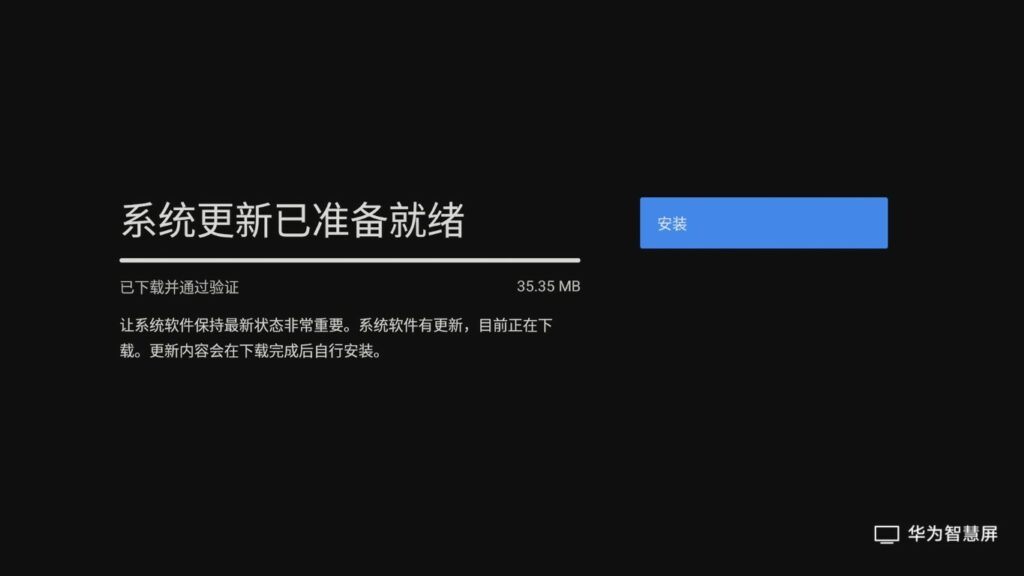
采用这种方法,还真测工连上的网络, Google TV首先提示的就是更新系统,下载更新都挺顺利的,更新完了又进入联网配置的阶段,结果有无法联网了,怎么试都不行,原因未明.
所以这种方法,我也不知道是不是真的可行.
解决方法二(彻底成功)
第一种方法失败后,还未死心,把心思放到热点共享的思路上了. 看悟空百科里说了如果用手机共享热点99%都不会成功,估计没有root的手机无法修改hosts来劫持域名.
所以我把目光放到我的Windows主机NUC12飞龙峡谷上了,Windows修改hosts很容易啊,于是乎:
1. 修改Windows host文件,添加time.android.com 203.107.6.88
by 技术奇客ITGeeker.net
2. 开启Windows的移动热点
然后就顺利激活了我的Google TV Streamer 4K 2024款,Google账号也登录顺利,自此激活成功.
配置Google TV
可以参考小悟空的: Google TV /Shield TV/Tivo Stream 4K 已连接无法访问互联网
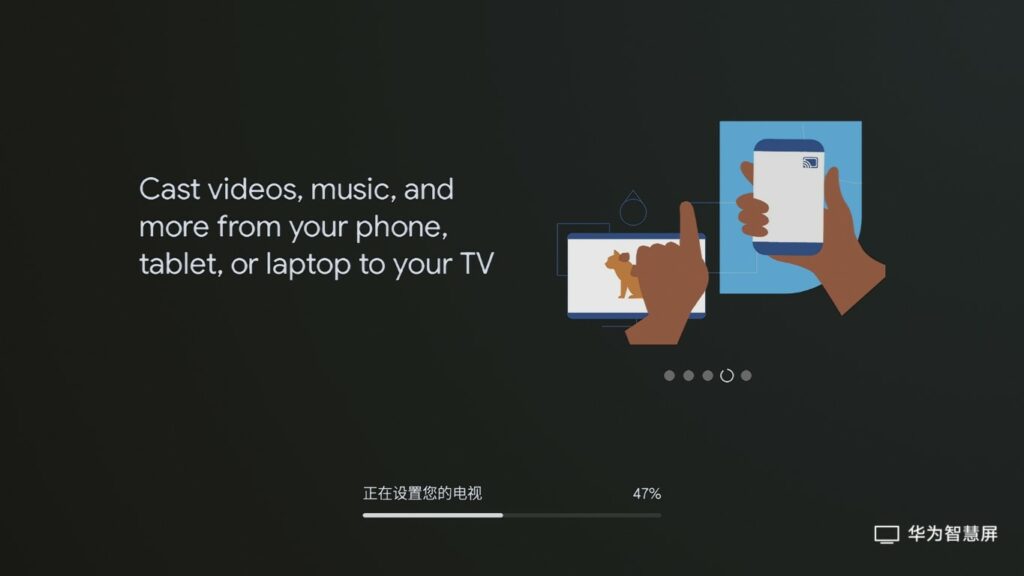
- 开启开发者调试模式
- 修改默认的ntp服务器地址: adb shell settings put global ntp_server ntp3.aliyun.com
- 修改检测网络状况的的URL为国内的小米或华为的
adb shell settings put global captive_portal_mode 1
adb shell settings put global captive_portal_use_https 0
adb shell settings put global captive_portal_http_url http://connect.rom.miui.com/generate_204自此搞定一切了,还有最好有一个美区的Google账号,否则应用非常少.
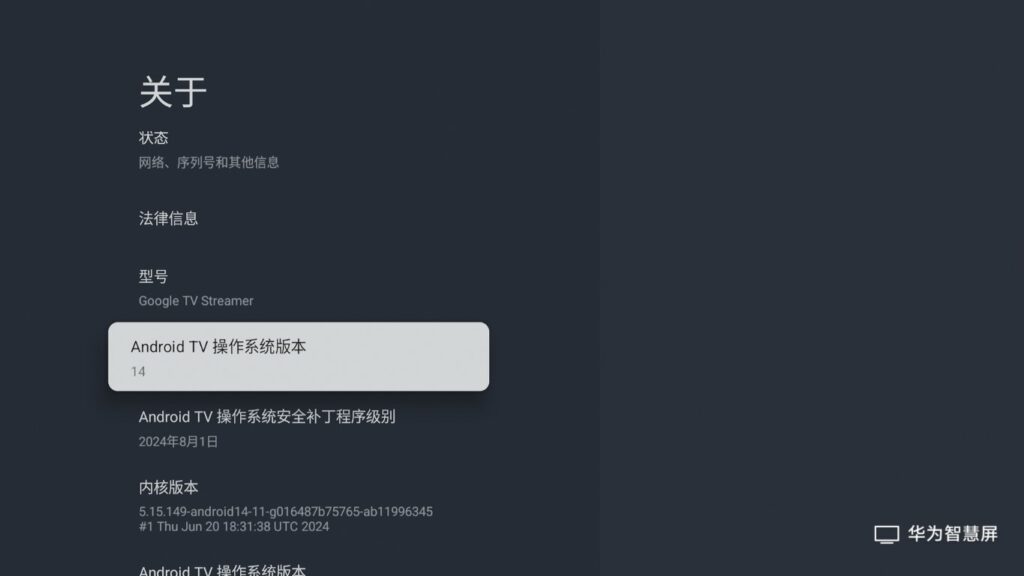
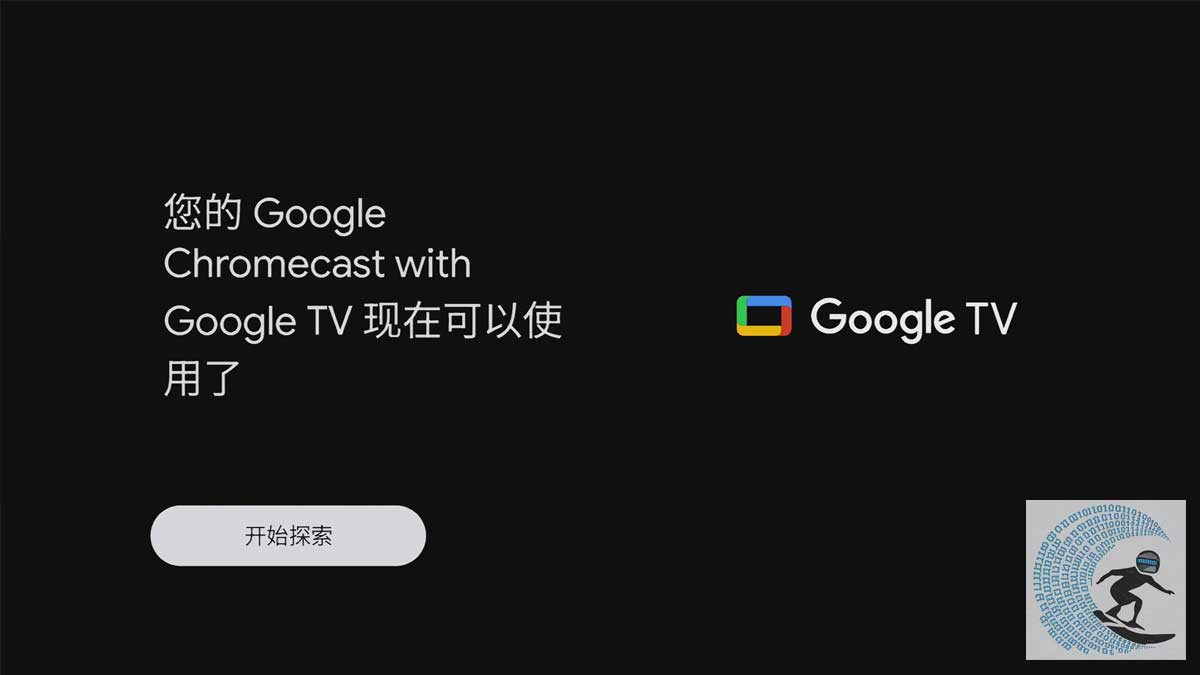




发表回复